w10电脑安全中心警报怎么关 w10电脑安全警告怎么关闭
更新时间:2021-02-02 13:39:01作者:xinxin
在win10系统中,自带着安全防护功能,能够在用户运行系统过程中及时拦截病毒的入侵,同时也会通过安全中心警报来提醒用户,不过有些用户觉得安全中心警报提醒次数太频繁,因此就想要将其关闭,那么w10电脑安全中心警报怎么关呢?这里小编就来告诉大家w10电脑安全警告关闭设置方法。
推荐下载:win10纯净版64位镜像
具体方法:
1、首先,右击开始菜单--控制面板;
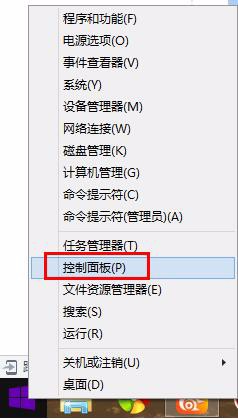
2、找到【防火墙】,找不到的搜索;
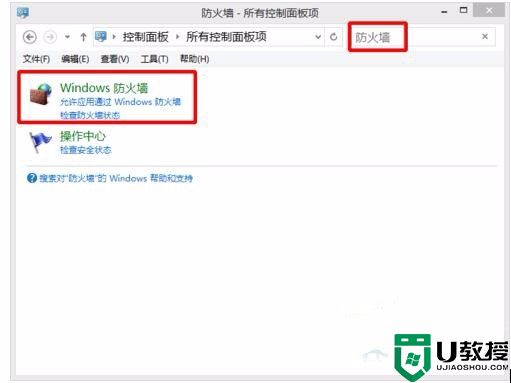
3、单击【启用、关闭防火墙】;
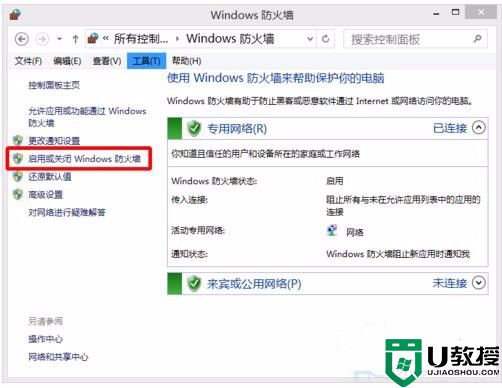
4、将【防火墙阻止应用时通知我】都取消勾选--确定。
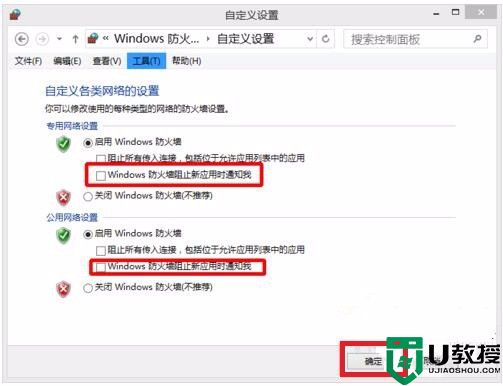
上述就是关于w10电脑安全警告关闭设置方法了,有需要的用户就可以根据小编的步骤进行操作了,希望能够对大家有所帮助。
w10电脑安全中心警报怎么关 w10电脑安全警告怎么关闭相关教程
- 怎么关闭windows10安全中心的提示 win10关闭安全中心警告的步骤
- 电脑w10怎么关闭安全中心 win10系统如何关闭windows安全中心
- Win10安全警报在哪里关闭 Win10关闭安全警报的操作方法
- 怎么彻底关闭w10安全中心 怎么彻底关闭win10安全中心
- w10 windows安全中心怎么关闭 win10彻底关闭安全中心的步骤
- win10怎样彻底关闭安全中心 w10 关闭安全中心的教程
- w10电脑关闭安全启动怎么设置 w10电脑如何关闭安全启动
- 如何永久关闭win10安全中心 关闭w10自带安全中心的方法
- 怎样关闭w10安全中心 怎样将win10安全中心关掉
- win10安全警告怎么关闭 如何关闭win10的安全提示
- Win11如何替换dll文件 Win11替换dll文件的方法 系统之家
- Win10系统播放器无法正常运行怎么办 系统之家
- 李斌 蔚来手机进展顺利 一年内要换手机的用户可以等等 系统之家
- 数据显示特斯拉Cybertruck电动皮卡已预订超过160万辆 系统之家
- 小米智能生态新品预热 包括小米首款高性能桌面生产力产品 系统之家
- 微软建议索尼让第一方游戏首发加入 PS Plus 订阅库 从而与 XGP 竞争 系统之家
热门推荐
win10系统教程推荐
- 1 window10投屏步骤 windows10电脑如何投屏
- 2 Win10声音调节不了为什么 Win10无法调节声音的解决方案
- 3 怎样取消win10电脑开机密码 win10取消开机密码的方法步骤
- 4 win10关闭通知弹窗设置方法 win10怎么关闭弹窗通知
- 5 重装win10系统usb失灵怎么办 win10系统重装后usb失灵修复方法
- 6 win10免驱无线网卡无法识别怎么办 win10无法识别无线网卡免驱版处理方法
- 7 修复win10系统蓝屏提示system service exception错误方法
- 8 win10未分配磁盘合并设置方法 win10怎么把两个未分配磁盘合并
- 9 如何提高cf的fps值win10 win10 cf的fps低怎么办
- 10 win10锁屏不显示时间怎么办 win10锁屏没有显示时间处理方法

